Hagaaji qaladka bilawga khadka taliska ee aan ansax ahayn Windows 11/10
Haddii marka aad ku rakibto qalabkaaga Windows 11/10, iyo inta lagu jiro bilawga, waxaad la kulantaa fariinta khaladka ah khadka taliska aan sax ahayn(Invalid command line) , ka dibna boostadan waxaa loogu talagalay in lagu caawiyo. Maqaalkan, waxaanu ku siin doonaa xalalka ugu habboon ee aad isku dayi karto inaad si guul leh u xalliso arrinta.
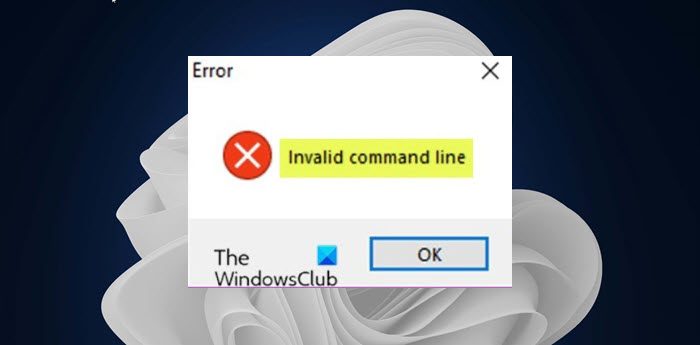
Hagaaji khaladka khadka taliska ee aan sax ahayn
Haddii aad la kulanto arrintan, waxaad isku dayi kartaa xalalkayaga sida ay u kala horreeyaan hoos oo arag haddii ay taasi caawinayso xallinta arrinta.
- Hubi walxaha bilawga ah ee ku jira Maareeyaha Hawsha
- Ka hubi Jadwalka Hawlaha(Check Scheduled Tasks) la qorsheeyay(Task Scheduler)
- Samee Soo Celinta Nidaamka
Aynu eegno sharraxaadda habka ay khusayso mid kasta oo ka mid ah xalalka taxan.
1] Hubi(Check) walxaha bilawga ah ee ku jira Maareeyaha Hawsha(Task Manager)
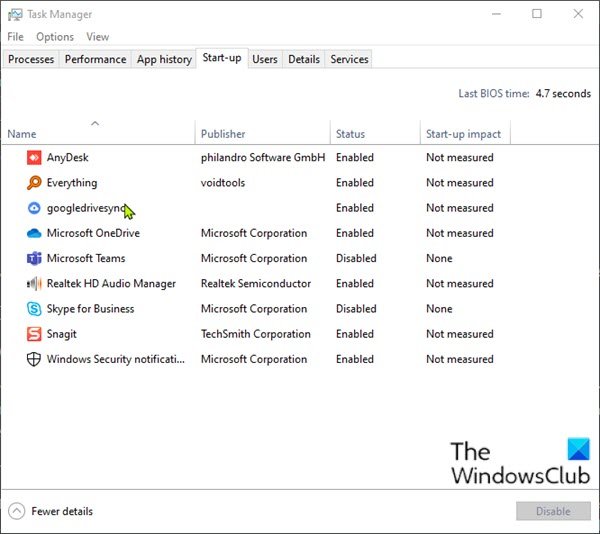
Windows 10 wuxuu bixiyaa tab/column ku jira Maareeyaha Hawsha(Task Manager) si loo eego dhammaan walxaha bilowga ah.
Si aad u hubiso alaabta bilawga ah ee Maamulaha Hawsha(Task Manager) gudaha Windows 11/10 , samee kuwan soo socda:
- Riix Ctrl + Shift + Esc furayaasha si aad u furto Maareeyaha Hawsha . Haddii kale, midig-guji qayb madhan oo Taskbar ah oo ku taal xagga hoose ee shaashaddaada oo dooro Maareeyaha Hawsha(Task Manager) . Haddii Maareeyaha Hawshu(Task Manager) ku furmo qaab is haysta, guji ama taabo faahfaahin dheeraad ah (More details).
- U beddel(Startup) tab bilowga
Halkan, waxaad ku arki kartaa dhammaan barnaamijyada kombiyuutarkaaga oo ku shaqeeya isla markaad gasho - oo leh cinwaanada magaca app, Publisher , Status , iyo saamaynta bilawga ah(Startup impact) ee shay kasta. Haddii aad midig-gujiso mid ka mid ah madaxyadan, waxaad tusi kartaa macluumaad dheeraad ah - Running hadda(Running now) ee liiska macnaha guud ayaa si gaar ah faa'iido u leh, maadaama ay kuu ogolaanayso inaad ogaato in app-ka run ahaantii la isticmaalo.
Marka laga reebo shayada bilawga ah ama kuwa aad naftaada ku dartay, cadee abka kasta oo aan caadi ahayn.
- Si aad uga hortagto in appku ku socdo bilowga, dooro oo dhagsii badhanka Disable ee dhanka hoose-midig.
- Ka bax Maareeyaha Hawsha.
- Dib u bilaw kombayutarkaga
Eeg haddii qaladka khadka taliska aan sax ahayn uu mar kale soo baxo. (Invalid command line)Haddii ay dhacdo, isku day xalka xiga.
2] Ka hubi Jadwalka Hawlaha(Check Scheduled Tasks) la qorsheeyay(Task Scheduler)
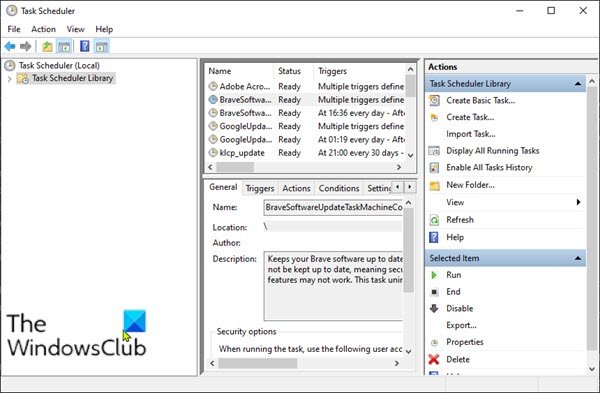
Jadwalka Hawsha Daaqadaha(Windows Task Scheduler) waa sida saacada alaarmiga oo aad dejin karto, si aad u bilowdo habraaca xaalado cayiman.
Si aad u hubiso hawlaha la qorsheeyay ee ku jira Jadwalka Hawlaha(Task Scheduler) gudaha Windows 11/10 , samee waxyaabaha soo socda:
- Riix Windows key + R si aad ugu yeerto Run dialog.
- Gudaha Run dialog, ku qor
taskschd.msc. - Riix CTRL+SHIFT+ENTER combo furaha si aad u furto Jadwalka Hawsha(open Task Scheduler) qaabka maamulka.
- Dhinaca bidixda, dhagsii Laybareeriga Jadwalka Hawsha(Task Scheduler Library)
- Muraayadda dhexe, waxaad ku arki kartaa liiska Hawshaada La qorsheeyay(Scheduled Task) . Waxaad dooran kartaa hawl kasta oo keli ah, si aad u aragto sifooyinka hawshaas muraayadda hoose. Faylkee(Which) la ordi doonaa marka Hawsha Jadwalaysan(Scheduled Task) ay kiciso, waxa lagu arki karaa hoosta Talaabooyinka(Actions) .
- Haddii aad heshay hawl aad rabto inaad ka saarto, waxaad dooran kartaa hawsha oo guji Delete under Actions > Selected Item , dhinaca midigta.
- Guji Haa(Yes) isla markiiba si aad u xaqiijiso tirtirka
- Ka bax Jadwalka Hawsha
- Dib u bilaw kombayutarkaga
Eeg haddii arrinta la xaliyay. Haddii kale, isku day xalka xiga.
3] Samee Nidaamka Soo Celinta
Xalkani wuxuu u baahan yahay inaad nidaamkaaga ku soo celiso meel hore . Tani waxay dib ugu celin doontaa nidaamkaaga barta hore markii nidaamka uu bootinayey isagoon tuurin wax qalad ah.
Waa kaas!
Boostada(Related post) laxiriirta : Hagaaji 0x00000667, Khadka Taliska Ansaxsan dooda BSOD qalad(Fix 0x00000667, Invalid Command line Argument BSOD error) .
Related posts
Hagaaji Qaladka Habaynta Kaydka Kaydka ee Ansaxsan ee Windows PC
Hagaaji qaladka faylka shaqada ee MS-DOS ee aan sax ahayn Windows 11/10
Hagaaji xogta isku xidhka aan sax ahayn - cilada boot Windows
Hagaaji cilada soo galitaanka dukaanka Microsoft 0x801901f4 Windows 11/10
Hagaaji Crypt32.dll lagama helin ama khalad ka maqan Windows 11/10
Hagaaji Run DLL: eed_ec.dll, Qaybta la cayimay lama helin qalad
Hagaaji qaladka aruurinta Microsoft Solitaire 101_107_1 gudaha Windows 10
Hagaaji faylka d3dx dll ayaa ka maqan khaladaadka gudaha Windows 11/10
Hagaaji koodka qaladka Motherboard-ka 99 kombayutarada Windows
Hagaaji PXE-E61, Fashilka Tijaabada Warbaahintu, Hubi qaladka kabaha fiilada ee Windows 11/10
Hagaaji qaladka 0xc00000e9 gudaha Windows 11/10
Hagaajin waa ku guuldareystay in lagu shubo qaladka steamui.dll Windows 11/10
Hagaaji Khaladaadka Runtime AppModel 57, 87, 490, 21, iwm. Windows 10
Hagaaji dhacdada ID7001 Maareeyaha Xakamaynta Adeegga Windows 11/10
Hagaaji kaydin ku filan lama hayo si loo habeeyo qaladka amarka
Hagaaji ShellExecuteEx qalad ku fashilmay Windows 11/10
Hagaaji OneNote Aan shaqayn, Furin, Dhibaatooyin, Khaladaad, Arimo
Khaladaadka hagaajinta 0xC190020c, 0xC190020d, 0xC190020e, 0xC190020f
Hagaaji Bdeunlock.exe Sawirka Xun, Khaladka Nidaamka ama Aan ka jawaabin khaladaadka
Hagaaji Magaca Dhacdada Dhibaatada BEX64 gudaha Windows 10
